您好,登录后才能下订单哦!
密码登录
登录注册
点击 登录注册 即表示同意《亿速云用户服务条款》
这篇文章主要介绍了win10双显卡如何关闭独立显卡,具有一定借鉴价值,感兴趣的朋友可以参考下,希望大家阅读完这篇文章之后大有收获,下面让小编带着大家一起了解一下。
1、双击桌面上的计算机图标。
2、在菜单栏中点击“管理”。
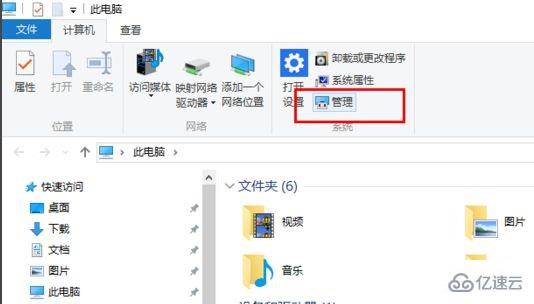
3、在左侧菜单点击“设备管理器”。
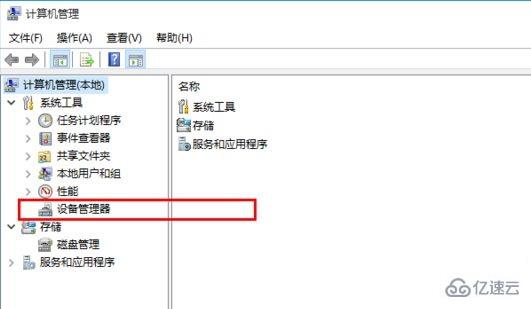
4、展开“显示适配器”,里面有两个设备,分别是集成显卡和独立显卡。
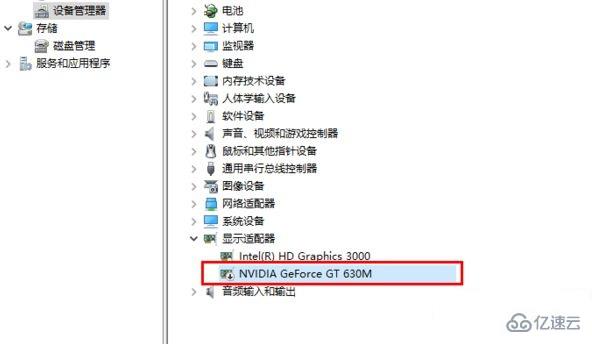
5、在这里,我们选择禁用独立显卡为例,右击独立选卡选项,点击“禁用”。
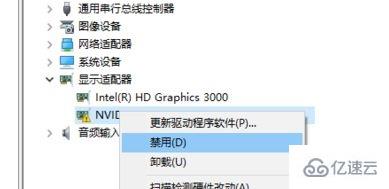
6、这时候会弹出提示,询问我们是否要禁用此显卡设备。我们选择是即可。
感谢你能够认真阅读完这篇文章,希望小编分享的“win10双显卡如何关闭独立显卡”这篇文章对大家有帮助,同时也希望大家多多支持亿速云,关注亿速云行业资讯频道,更多相关知识等着你来学习!
免责声明:本站发布的内容(图片、视频和文字)以原创、转载和分享为主,文章观点不代表本网站立场,如果涉及侵权请联系站长邮箱:is@yisu.com进行举报,并提供相关证据,一经查实,将立刻删除涉嫌侵权内容。